WordPress'ten Kötü Amaçlı Yazılım Nasıl Kaldırılır + En İyi Kötü Amaçlı Yazılım Temizleme Eklentileri
Yayınlanan: 2022-04-01Kötü niyetli saldırıları sürekli kontrol etmek, WordPress web sitesi bakımı konusunda endişe duyan herkes için kontrol listesinde olmalıdır. Bugünün eğitiminde, WordPress web sitelerinden kötü amaçlı yazılımları nasıl belirleyip kaldıracağınızı ve ayrıca en iyi kötü amaçlı yazılım temizleme eklentilerimizi nasıl paylaşacağınızı göstereceğiz.
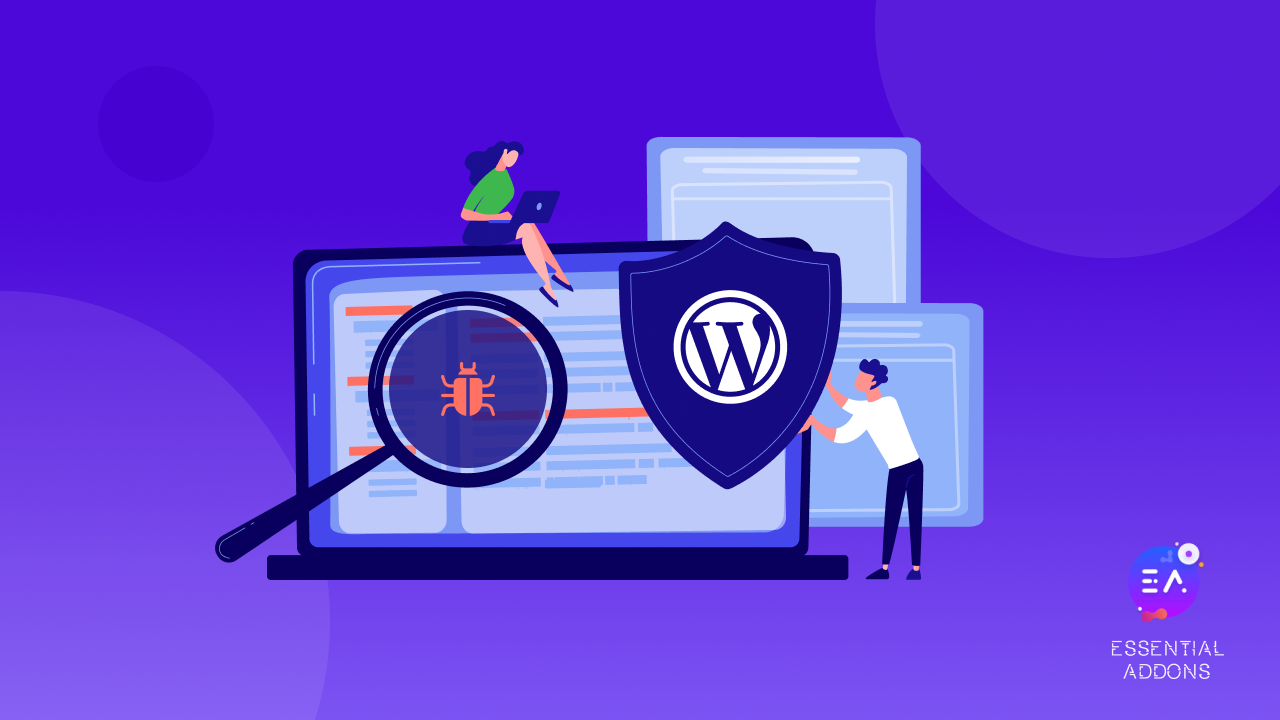
Kötü Amaçlı Yazılım, İstenmeyen Posta ve WordPress Web Sitenizi Korumanız Gereken Diğer Şeyler
WordPress, internetteki tüm web sitelerinin büyük çoğunluğunu destekleyen en büyük ve en popüler CMS platformu olduğundan, WordPress web sitelerinin aynı zamanda bilgisayar korsanlarının ve siber suçluların en büyük hedefi olması şaşırtıcı değildir. Aslında Wordfence Security , WordPress web sitelerinde dakikada yaklaşık 90.000 kötü amaçlı saldırı olduğunu bildirdi .
Neyse ki, WordPress web sitenizi kötü amaçlı yazılımlardan, spam yorumlarından ve güvenlik tehditlerinden korumanın birçok farklı yolu vardır . Ve WordPress web sitelerinizi korumak için gerekli önlemleri almanız zorunludur; Hassas bilgilerin herhangi bir şekilde sızmasını önlemek için adımlar atmanız yeterli olmakla kalmaz, aynı zamanda Google , güvenlik sorunları nedeniyle her hafta yaklaşık 70.000 web sitesini kara listeye alır.
İstediğiniz son şey, WordPress web sitenizin arama motorları tarafından kara listeye alınması ve çabalarınızın boşa gitmesidir. Bu nedenle, buradaki kılavuzumuzu izleyerek WordPress web sitelerinden kötü amaçlı yazılımları kaldırmak için gerekli tüm adımları attığınızdan emin olun.
5 Kolay Adımda Kötü Amaçlı Yazılımları WordPress'ten Kaldırma
WordPress web sitelerinden kötü amaçlı yazılımları kaldırmak istiyorsanız, uygulayabileceğiniz iki yöntem vardır. WordPress web sitenizde kötü amaçlı yazılım olup olmadığını manuel olarak kontrol edebilir ve bunları kaldırabilirsiniz veya WordPress kötü amaçlı yazılım temizleme eklentilerini kullanabilirsiniz.
5 kolay adımda WordPress web sitelerinden kötü amaçlı yazılımları kaldırmak için aşağıdaki adım adım kılavuzu izleyin veya WordPress için en iyi kötü amaçlı yazılım temizleme eklentilerine buradan göz atmak için aşağı kaydırın.
1. Adım: WordPress Web Sitenizi Yedekleyin
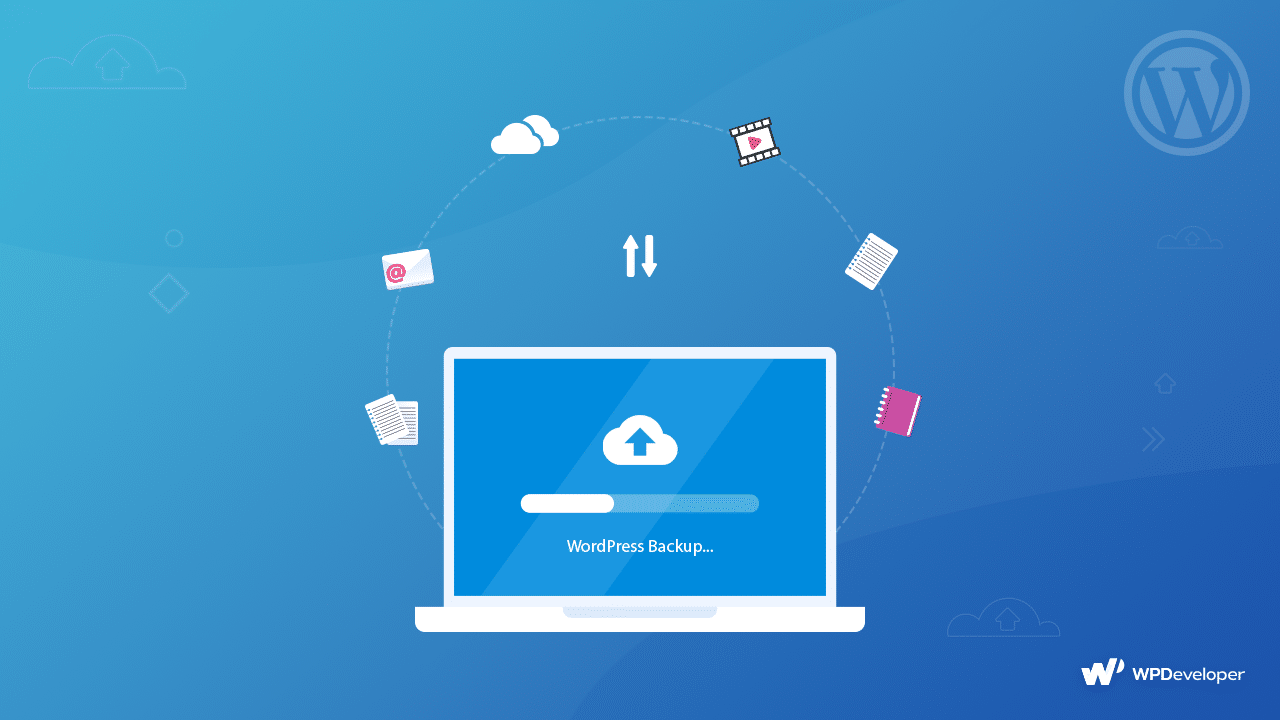
Herhangi bir şey yapmadan önce atmanız gereken ilk adım , WordPress web sitenizi yedeklemektir . BlogVault gibi tonlarca popüler, güvenli WordPress yedekleme eklentisi mevcuttur ve aynı zamanda web sitenizi manuel olarak da yedekleyebilirsiniz.
Daha fazla ayrıntı için, burada WordPress web sitenizi nasıl yedekleyeceğinizle ilgili kılavuzumuza göz atın ve ayrıca en iyi seçilmiş WordPress yedekleme eklentilerimizden bazılarını keşfedin.
2. Adım: WordPress Dosyalarını İndirin ve Kontrol Edin
WordPress web sitenizi yedeklemeyi tamamladığınızda, yedeklenmiş WordPress dosyalarını güvenli, yerel bir depolama alanına indirdiğinizden emin olun. Zip dosyasını açmak için çift tıklayın ve aşağıdaki WordPress dosyalarını kontrol edebileceksiniz:
- WordPress çekirdek dosyaları: Kötü amaçlı yazılımları kontrol etmek için bu dosyalara ihtiyacınız olmasa da, bunları incelemenizi şiddetle tavsiye ederiz. WordPress çekirdek dosyalarını WordPress.org'dan indirebilir ve herhangi bir tutarsızlık olup olmadığını kontrol etmek için bunları kendi sitenizden indirdiğiniz dosyalarla eşleştirebilirsiniz.
- wp-config.php dosyası: Bu, en önemli WordPress dosyalarından biridir. WordPress veritabanınızın adını, kullanıcı adını ve şifresini içerir ve 4. Adımda web sitenizi geri yüklerken bunlara ihtiyacınız olacaktır.
- . htacess dosyası: Bu dosyalar görünmezdir, bu yüzden bunu bilmenin tek yolu, dosyalarınızı yedekleyip yedeklemediğiniz ve onları FileZilla gibi FTP programlarıyla görüntülediğinizdir.
- wp-content folder: bu klasörde en az üç klasör göreceksiniz: temalar, yüklemeler ve eklentiler. Bu klasörlerdeki tüm dosyalar mevcutsa, yedeklemeniz sorunsuz bir şekilde yapılmıştır.
- Veritabanı dosyaları: Web sitenizi yedekledikten sonra, WordPress veritabanınızın dışa aktarılmış bir SQL dosyasına sahip olmalısınız. Veritabanını silmeyecek olsak da, her ihtimale karşı her zaman bir yedeğiniz olmalıdır.
3. Adım: public_html Klasöründeki Tüm Dosyaları Silin
WordPress web sitesi yedeklemenizin tüm gerekli dosyalarının güvenli bir yerde olduğundan emin olduktan sonra , cgi-bin klasörü ve sunucuyla ilgili klasörler dışındaki public_html klasöründeki tüm dosyaları silmek için web barındırıcınızın dosya yöneticisini kullanın . Alternatif olarak, dosyaları FTP yoluyla da silebilirsiniz. Bu şekilde, WordPress web sitenizi temizleyebilirsiniz.
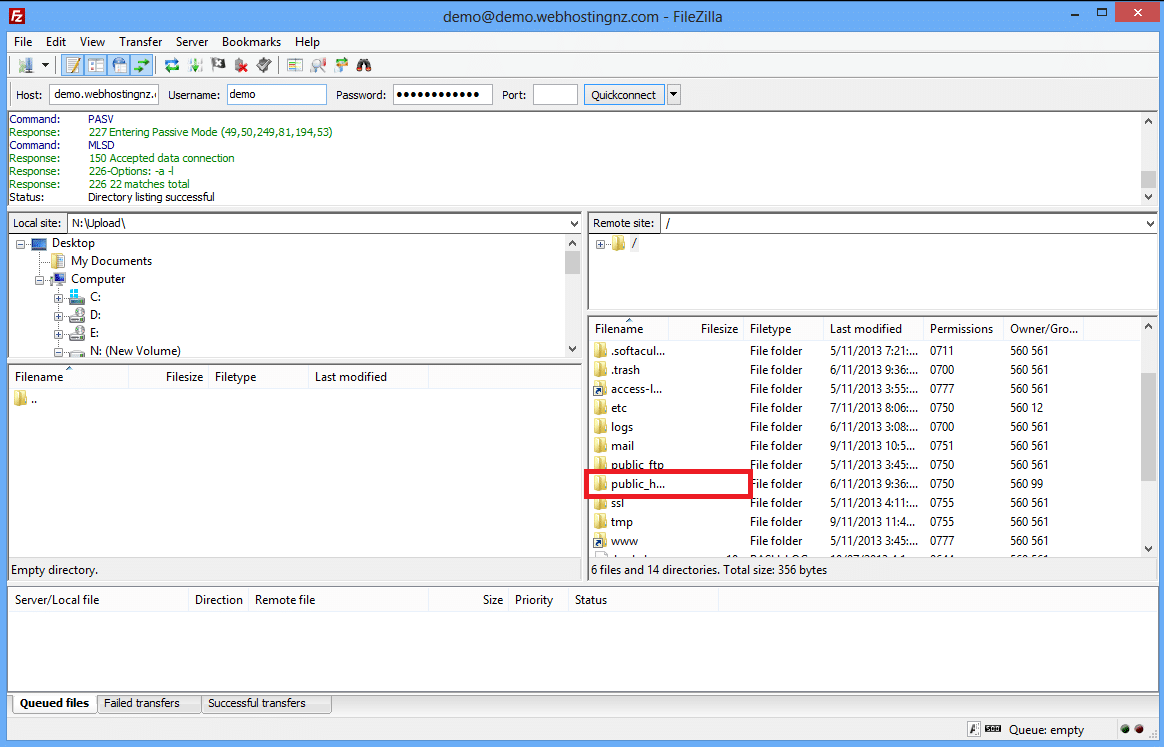
Aynı sunucuda veya ana bilgisayarda başka web siteleriniz varsa, kötü niyetli bir siber saldırı sırasında çapraz bulaşma oldukça yaygın olduğundan, işlemi bu web siteleri için de tekrarlamak iyi bir fikir olabilir.

4. Adım: WordPress, Eklentiler ve Temaları Yeniden Yükleyin
WordPress web sitelerinizi tamamen temizledikten sonra, web sitenizi tekrar geri yüklemenin zamanı geldi. WordPress web sitenizi yeniden yüklemek için web barındırıcınızın kontrol panelini kullanabilirsiniz. wp-config.php dosyasını düzenlediğinizden emin olun . php dosyasını yeni WordPress kurulumunda, sitenizin yedeğine atıfta bulunarak ve önceki sitenizin veritabanı kimlik bilgilerini kullanarak. Bu, kurmakta olduğunuz yeni WordPress web sitesini eski veritabanına bağlayacaktır.
WordPress'i yeniden yükledikten sonra, Ayarlar → Kalıcı Bağlantılar'a giderek şifrelerinizi ve kalıcı bağlantılarınızı sıfırlamanız ve ardından 'Değişiklikleri Kaydet' düğmesine basmanız gerekecektir . Bu şekilde .htaccess dosyanızı geri yükleyerek web sitenizin URL'lerinin tekrar düzgün çalışmasını sağlayabilirsiniz. Ayrıca, tüm FTP ve barındırma hesabı şifrelerini de sıfırladığınızdan emin olun.
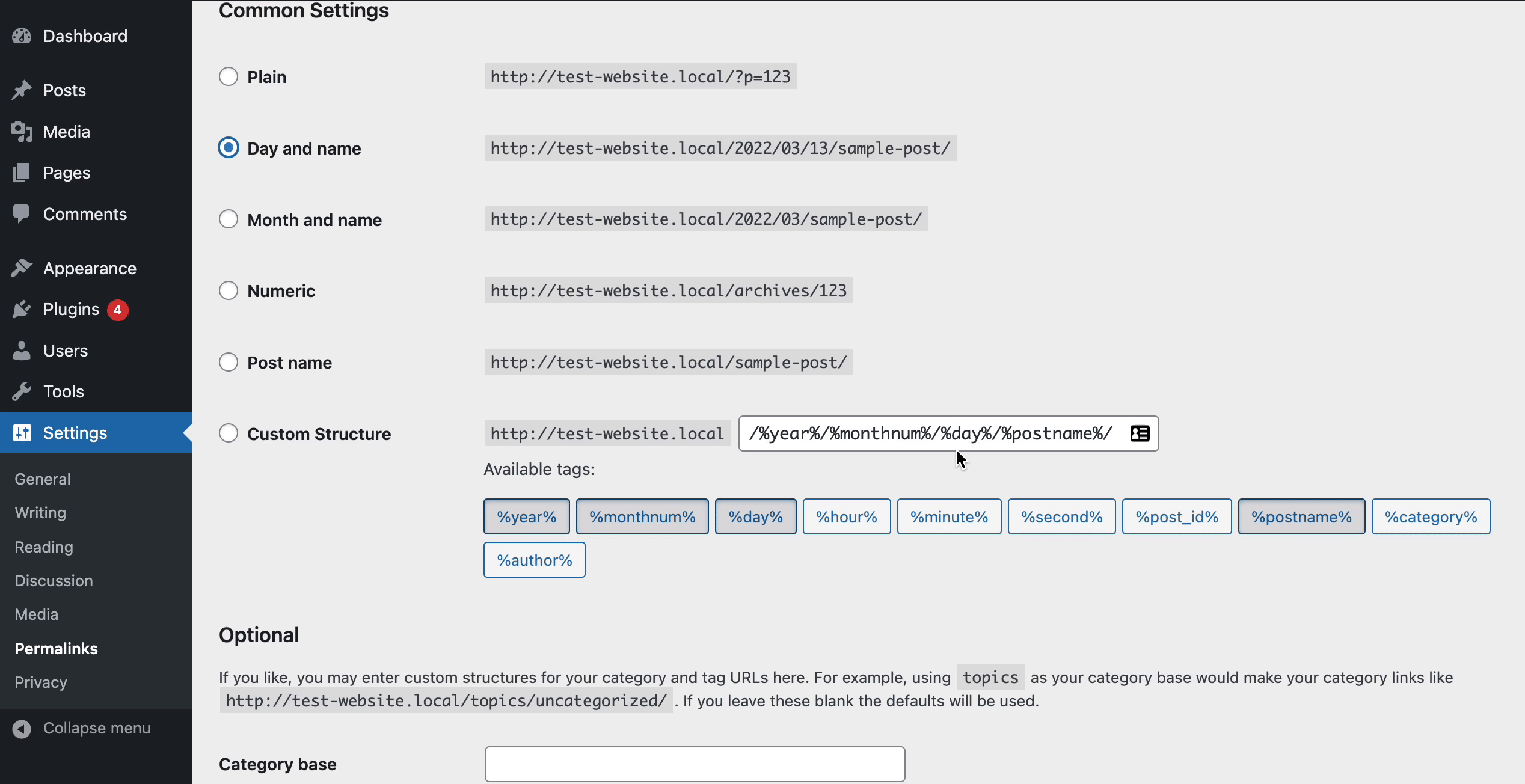
Ardından, tüm WordPress eklentilerinizi ve temalarınızı yeniden yükleyin. WordPress deposuna giderek ve eklentilerin ve temaların en son kararlı sürümlerini edinerek yeni bir indirme ve yükleme yaptığınızdan emin olun.
Bundan sonra, görüntü dosyalarınızı yedeğinizden yüklemek olan zor kısım geliyor. Sunucudaki wp-content→ uploads klasörüne gidin ve yedeklemenizin her yıl/ay klasörlerinde PHP dosyası veya JavaScript dosyası bulunmadığından emin olun. Bu zaman alabilir, ancak bunu dikkatli bir şekilde yapmanız ve yalnızca FTP kullanarak görüntü dosyalarını sunucuya yüklediğinizden emin olmanız gerekir.
Adım 5: Sitenize Güvenlik Eklentileri Kurun ve Çalıştırın
Son olarak, web sitenize WordPress güvenlik eklentilerini kurmanın ve çalıştırmanın zamanı geldi. Kötü amaçlı yazılımları veya her türlü olası tehdidi çok daha kolay bir şekilde düzenli olarak kontrol edip kaldırabilmeniz için bunu WordPress web sitenizi manuel olarak temizledikten sonra yapmanızı şiddetle tavsiye ederiz.
Kontrol edebileceğiniz tonlarca harika kötü amaçlı yazılım temizleme eklentisi ve WordPress güvenlik eklentisi var. Aşağıda, en popüler olanlardan bazılarını listeledik.
WordPress Web Siteleri İçin En İyi Kötü Amaçlı Yazılım Temizleme Eklentileri
Bu bölümde, WordPress web sitenizi korumak için en popüler, ünlü ve etkili kötü amaçlı yazılım temizleme eklentilerinden bazılarını bulacaksınız.
1. Wordfence Güvenliği: Popüler Kötü Amaçlı Yazılım Temizleyici
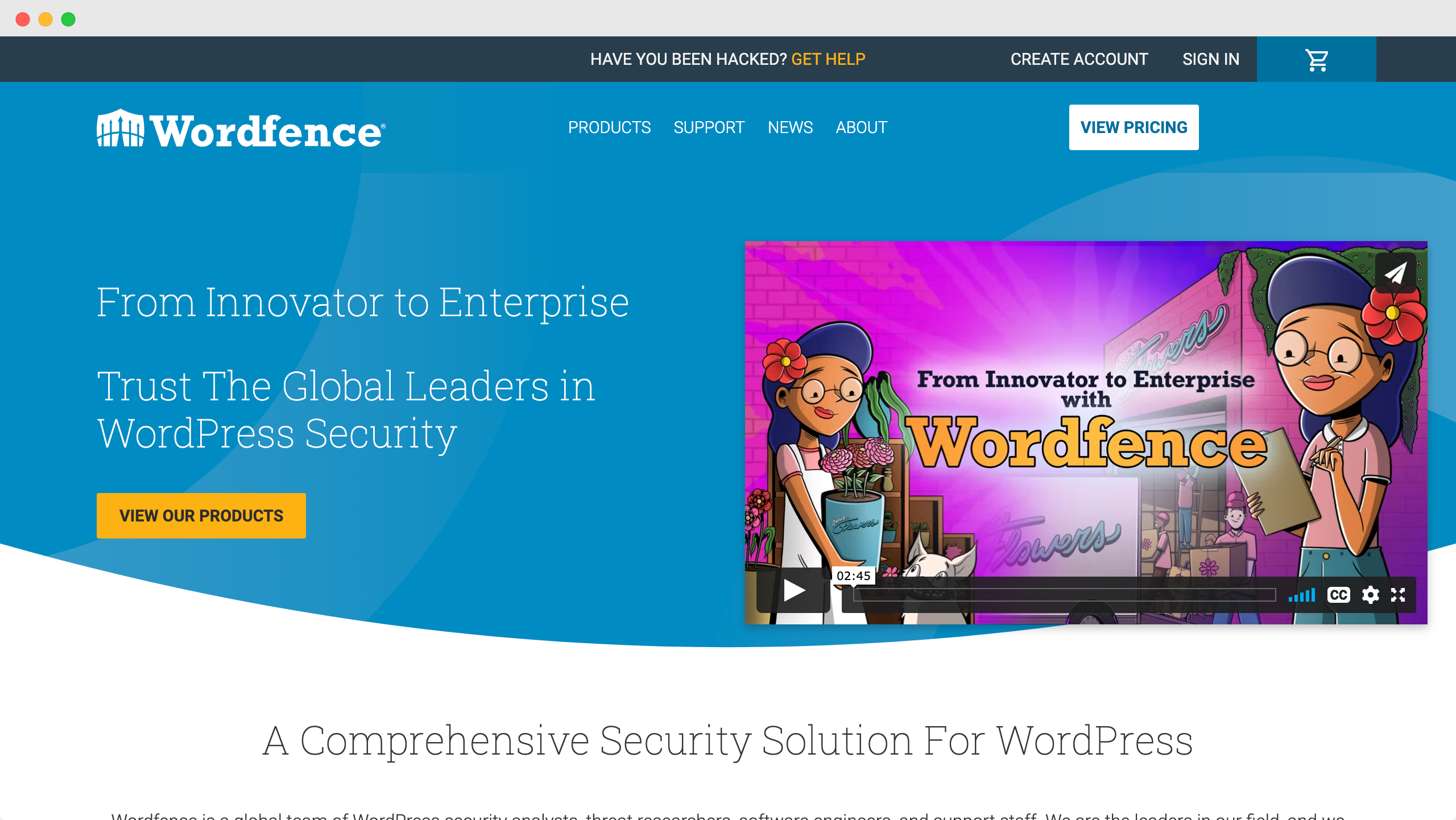
WordPress için en iyi bilinen kötü amaçlı yazılım temizleme eklentilerinden biri olan Wordfence Security , web sitenizi güvende tutmanıza yardımcı olacak çeşitli özelliklerle birlikte gelir. Çeşitli güvenlik araçlarıyla birlikte bir tarayıcı, güvenlik duvarı koruması ve onarım özellikleri içerir. Şu anda eklentinin 4 milyondan fazla aktif kurulumu var ve web sitenizi kötü amaçlı yazılımlardan, istenmeyen postalardan, hack girişimleri ve daha fazlasından koruduğu biliniyor.
2. Kötü Amaçlı Bakım: WordPress Kötü Amaçlı Yazılım Temizleme Eklentisi
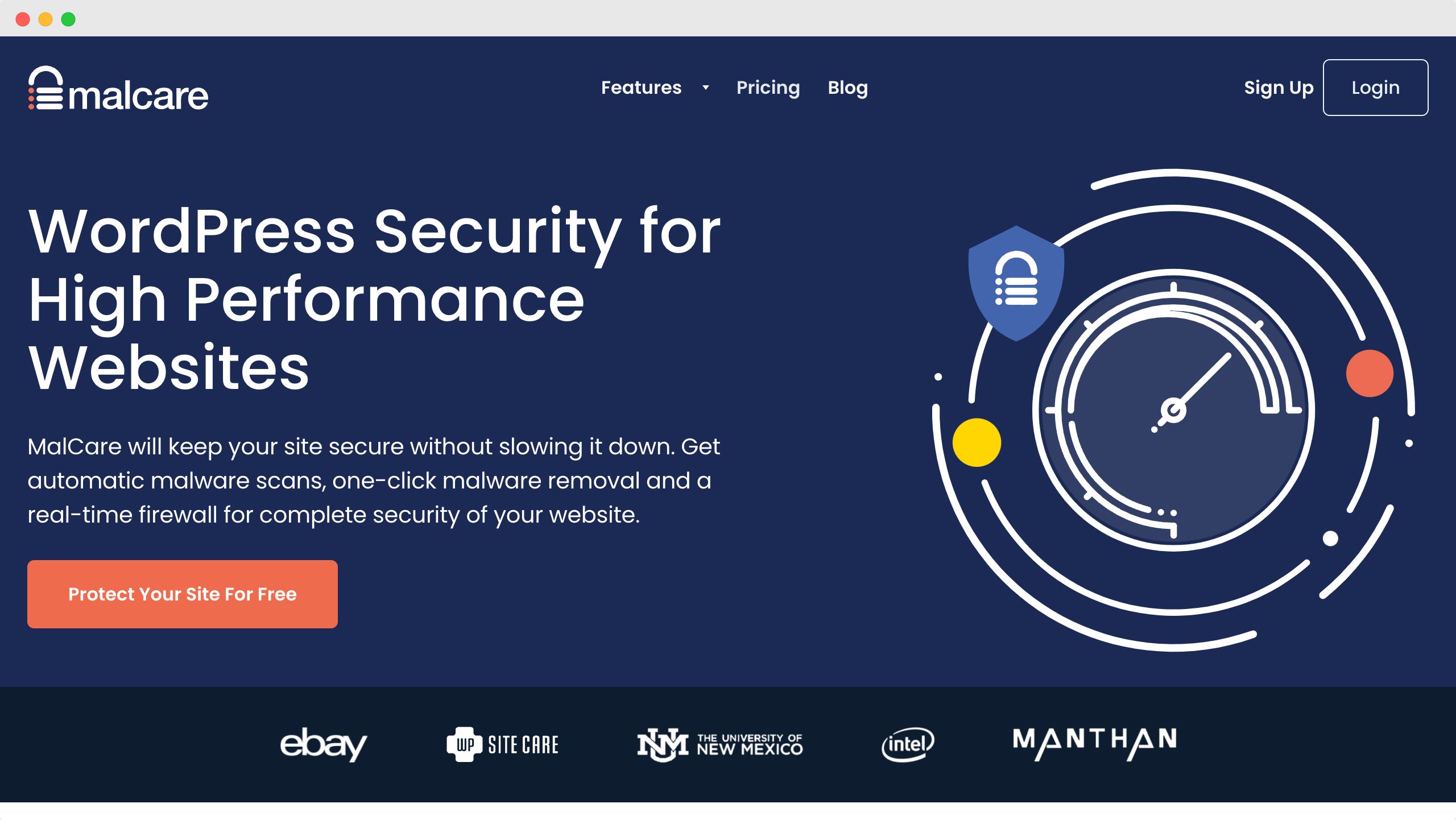
Malcare , acil durum temizleme, tek tıklamayla otomatik temizleme, programlanmış otomatik taramalar ve güvenlik duvarı, yedeklemeler ve çok daha fazlası gibi harika özelliklere sahip, en güvenilir WordPress kötü amaçlı yazılım temizleme ve güvenlik eklentilerinden biridir.
3. Sucuri Güvenliği: WordPress Kötü Amaçlı Yazılım Temizleme ve Tarayıcı
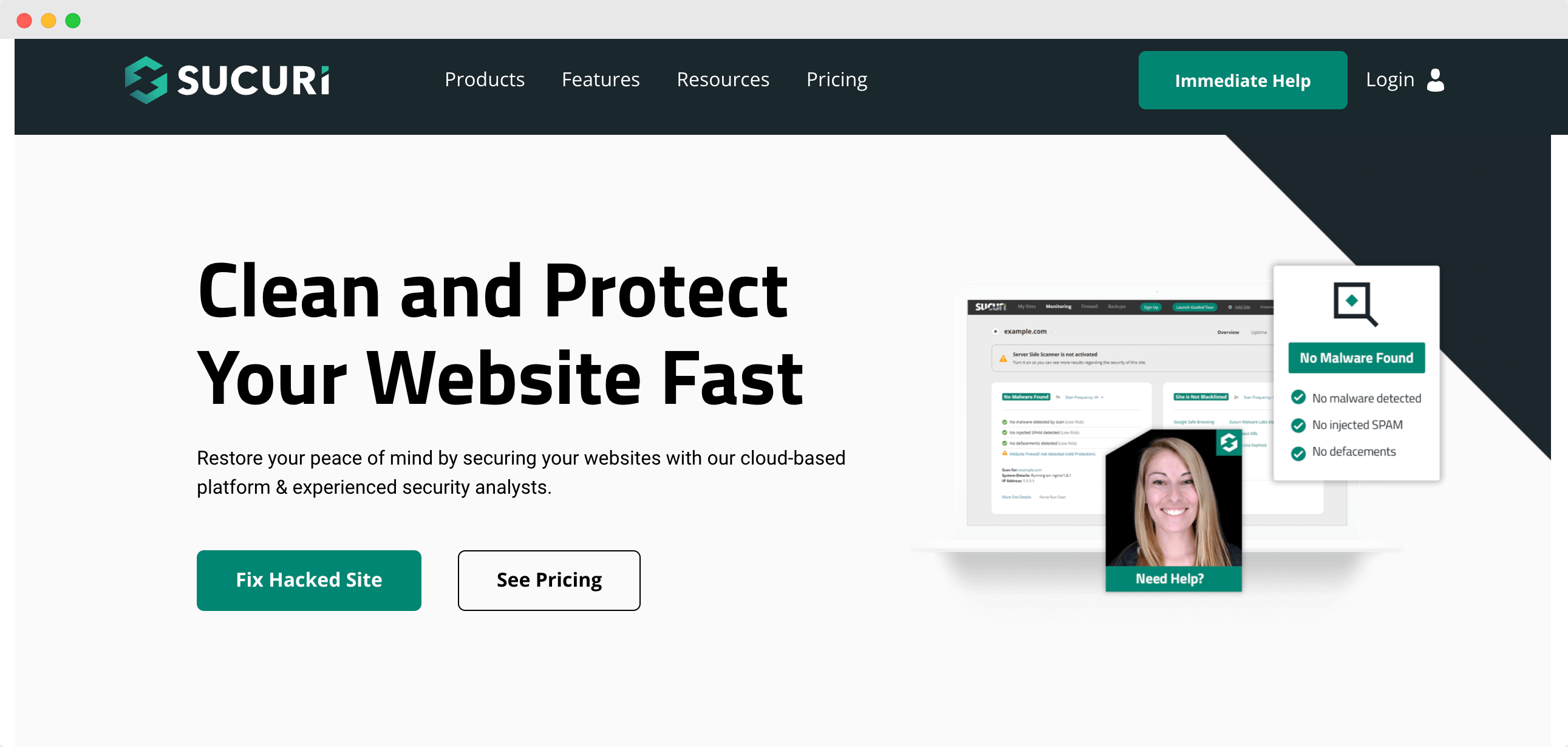
En iyi kötü amaçlı yazılım temizleme eklentileri listemizde sıradaki yer Sucuri Security . Eklentinin kendisi bir özellik olarak kötü amaçlı yazılım temizleme hizmeti sunmasa da, premium kullanıcılara ek bir hizmet olarak sunar. Kurulumu ve kurulumu kolay olan Sucuri Security , size manuel temizleme, sunucu tarafı tarayıcı, güvenlik duvarı koruması, güvenlik açığı algılama ve daha fazlasını sağlar.
WordPress Desteği ve Bakımı İçin En İyi Kaynaklarla Web Sitenizi Sorunsuz Bir Şekilde Çalıştırın
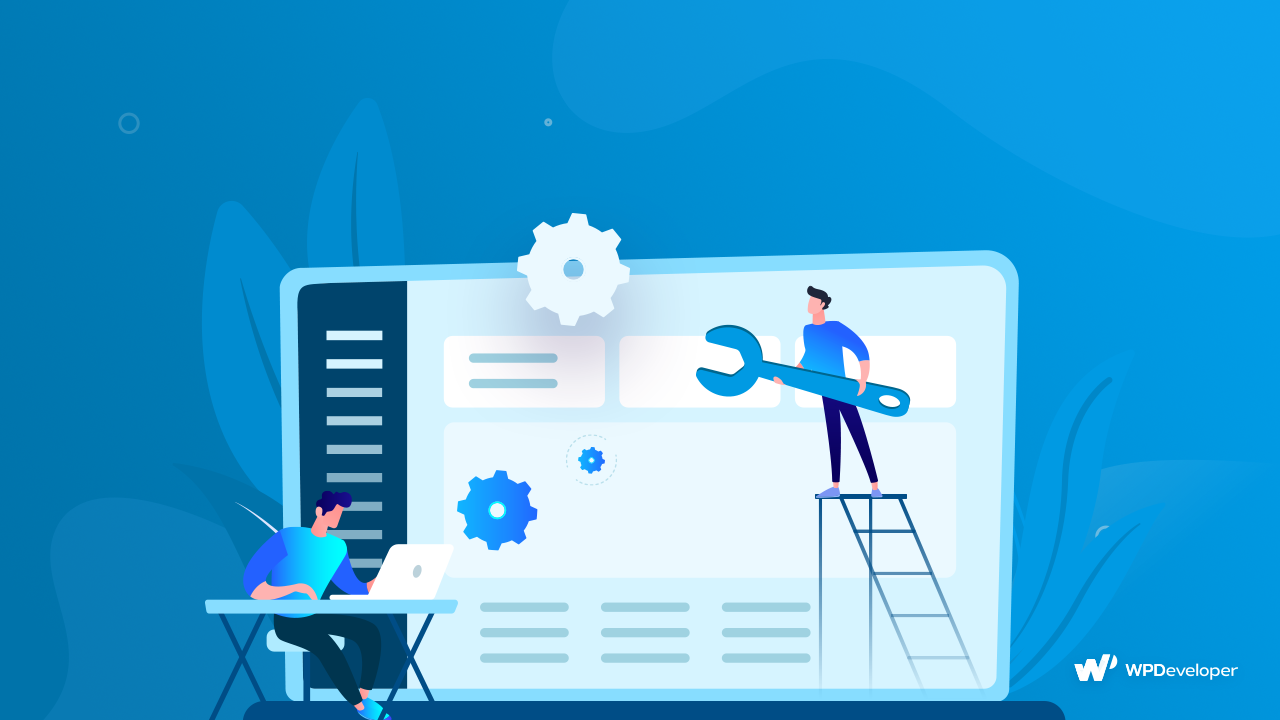
Gördüğünüz gibi, WordPress web sitenizi kötü amaçlı yazılımlardan ve siber saldırılardan korumak, bu eklentilerin yardımıyla kolayca yapılabilir. Ancak, karmaşık sorunlarla karşılaşırsanız veya web siteniz zaten saldırıya uğradıysa, sorunlarınıza çözüm bulmak için WordPress desteği ve bakımı için bu en iyi kaynaklara göz atabilirsiniz.
Bunun gibi daha fazla eğitim için blogumuza abone olmayı veya arkadaş canlısı Facebook topluluğumuza katılmayı unutmayın.
